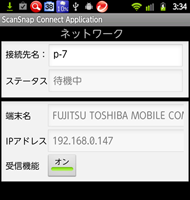「ScanSnap S1300i」は自炊ライトユーザーに最適か?:「どっちつかず」から「いいとこどり」へ(2/3 ページ)
クラウド/モバイル連携を高めたソフトウェア
S1300iの発売に合わせて、ScanSnap Managerもバージョン5.1L50にバージョンアップした(注:2012年6月1日に修正版のバージョン5.1L51が公開されている)。このバージョン表記は富士通の伝統的なもので、バージョン番号がメジャーバージョンを、L(レベル)がマイナーバージョンを表す。Lは通常L10で始まり、機能拡張などはL20、L30と10刻みで、バグフィックスなどはL21、L22のように1刻みで増える。
ScanSnapはスキャナの標準インタフェースであるTWAINには対応しておらず、ScanSnap Managerを介してスキャン、また、その後の処理への引き渡しを制御する。そのため、ScanSnapの使い勝手を左右するのは、このScanSnap Managerだと言っても過言ではない。今回のアップデートによりレベルがL51にまで達しているのは、バージョン5.1がかなり「枯れてきた」バージョンで、使い方や安定性含めた完成度が高いことを示している。
ScanSnap Managerでは、解像度やカラーモードなどさまざまなセッティングとスキャン後の動作を「読み取り設定」として登録しておき、用途に応じて選択できる。ScanSnap本体のScanボタンを押したときに選択される読み取り設定も定義できるので、通常利用時に最適なセッティングを設定してしまえば、あとは本体操作だけでスキャンが可能だ。
今回のバージョンでは特にモバイル/クラウド連携が強化されており、スキャン後のデータの取り回しまで含めてのソリューションとなりつつある。具体的に見ていこう。
連携がサポートされているクラウドサービスは、Googleドライブ(Googleドキュメント)、Evernote、Salesforce Chatter、DropBoxなどだ。それぞれiPhone/Androidアプリが用意されているため、クラウド上に置いたデータをPC/モバイル区別なくどこからでも利用することができる。もちろん、共有なども通常のファイルと同様に可能だ。
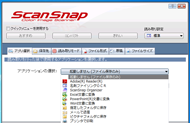
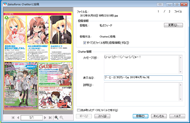
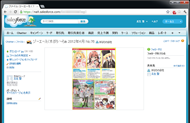 ScanSnap Manager Version5.1L50のアプリケーション一覧画面。非常に多くの保存・管理方法がサポートされている(画面=左)。Salesforce Chatterは企業内SNS。スキャン後に投稿先やメッセージ、説明などを指定して投稿する(写真=中央)。Salesforce Chatterのフィードに投稿されたスキャンデータ(写真=右)
ScanSnap Manager Version5.1L50のアプリケーション一覧画面。非常に多くの保存・管理方法がサポートされている(画面=左)。Salesforce Chatterは企業内SNS。スキャン後に投稿先やメッセージ、説明などを指定して投稿する(写真=中央)。Salesforce Chatterのフィードに投稿されたスキャンデータ(写真=右)これらの連携はクイックメニューから選択することもできる。通常、ScanSnap Managerでは取り込んだ後にどうするかまで含めて「読み取り設定」として保存しておくが、クイックメニューはまず取り込んだうえで、その後どう処理するかを選択する。
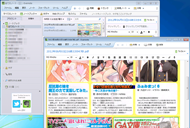
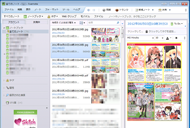
 「ドキュメントをEvernoteに保存」を選択すると、OCRをかけた状態のPDFファイルとしてEvernoteに保存される。テキストデータが埋め込まれるのでテキストをコピーしたり、検索することができる(画面=左)。「手書きメモをEvernoteに保存」を選択するとファイルタイプがJPEGになる(画面=右)。クイックメニューから「DropBoxに保存」を選択することも可能(画面=右)
「ドキュメントをEvernoteに保存」を選択すると、OCRをかけた状態のPDFファイルとしてEvernoteに保存される。テキストデータが埋め込まれるのでテキストをコピーしたり、検索することができる(画面=左)。「手書きメモをEvernoteに保存」を選択するとファイルタイプがJPEGになる(画面=右)。クイックメニューから「DropBoxに保存」を選択することも可能(画面=右)ScanSnap Connect Application
ScanSnap Managerの豊富なクラウド連携によって、PC/モバイル間のデータ共有、同期を手軽に行うことができるようになった。だが、場合によっては共有ではなく「モバイルにデータを取り込む」ことを手っ取り早くやりたいこともある。そういった用途には「ScanSnap Connect Application(以下Connectアプリ)」が用意されている。
Connectアプリは以前からiOS版が提供されていたが、今回、S1300iの発売に合わせてAndroid版もリリースされた。Connectアプリを使えばスマートフォンやタブレット端末などのモバイル端末に直接スキャンデータを取り込める。
ScanSnapを接続したPC側では「モバイルに保存」を起動、スキャン時のアプリに「モバイルに保存」を選択しておく。モバイル側ではWiFiなどでLAN接続した状態でConnectアプリを起動し、接続先として「モバイルに保存」を起動したPCに接続すればよい。スキャンボタンなどでスキャンしたデータはモバイルに転送される。転送後のスキャンデータは通常のファイル同様に移動、コピーが可能だ。
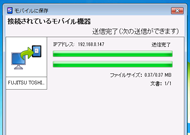
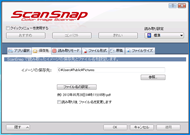
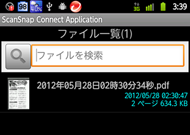 接続されているモバイル機器がある場合、スキャン後に自動的にスキャンデータが転送される(画面=左)。「モバイルに保存」ではスキャンデータはモバイルに転送されるが、転送前のデータは保存先として指定したフォルダに一時保存される(画面=中央)。ScanSnap Connect Application for Androidの画面(画面=右)
接続されているモバイル機器がある場合、スキャン後に自動的にスキャンデータが転送される(画面=左)。「モバイルに保存」ではスキャンデータはモバイルに転送されるが、転送前のデータは保存先として指定したフォルダに一時保存される(画面=中央)。ScanSnap Connect Application for Androidの画面(画面=右)Copyright © ITmedia, Inc. All Rights Reserved.